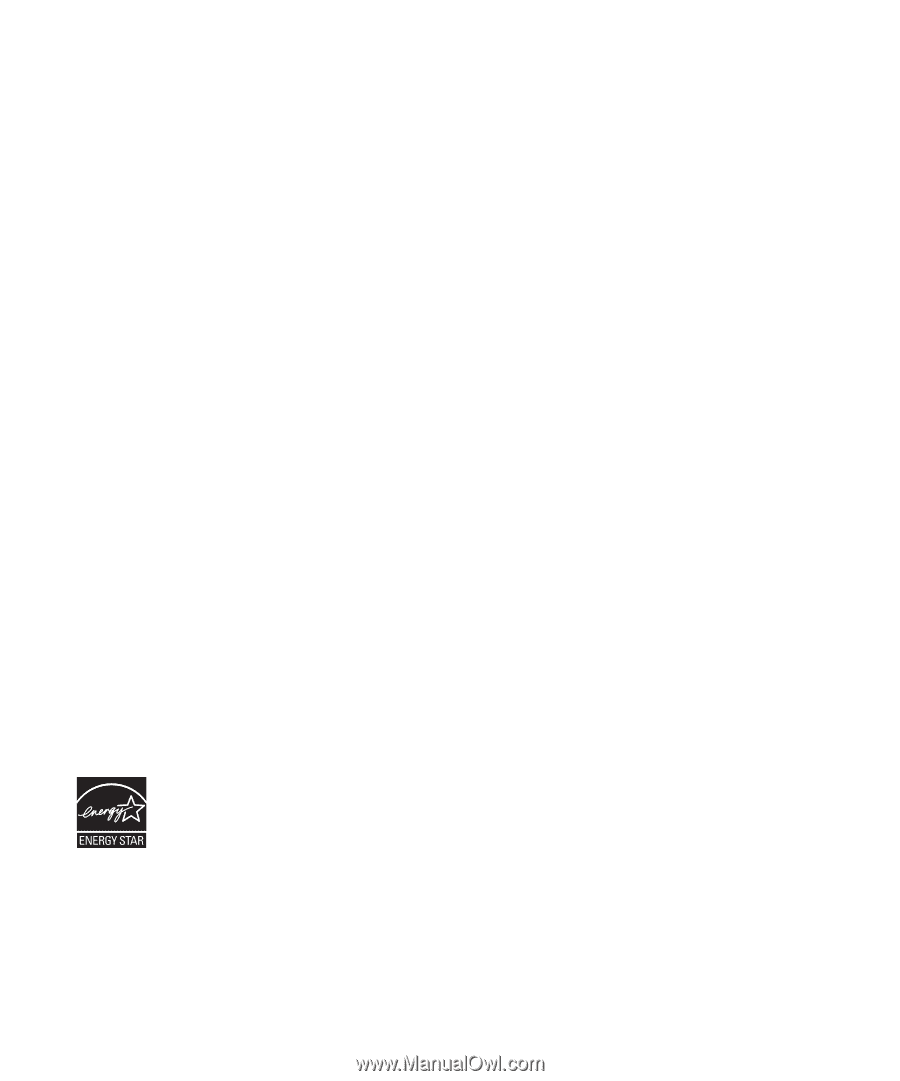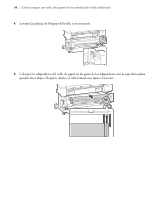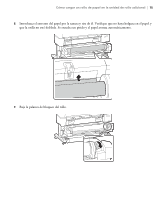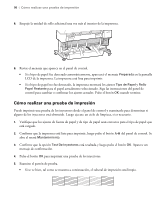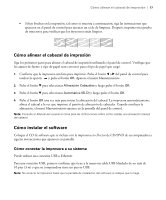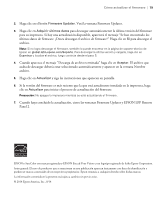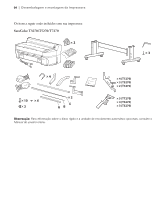Epson T3270 User Manual - Page 81
Verá la ventana Firmware Updater., Cómo actualizar el firmware
 |
View all Epson T3270 manuals
Add to My Manuals
Save this manual to your list of manuals |
Page 81 highlights
Cómo actualizar el firmware | 79 2. Haga clic en el botón Firmware Updater. Verá la ventana Firmware Updater. 3. Haga clic en Adquirir últimos datos para descargar automáticamente la última versión del firmware para su impresora. Si hay una actualización disponible, aparecerá el mensaje "Se han encontrado los últimos datos de firmware. ¿Desea descargar el archivo de firmware?" Haga clic en Sí para descargar el archivo. Nota: Si no logra descargar el firmware, también lo puede encontrar en la página de soporte técnico de Epson en global.latin.epson.com/Soporte. Para descargar la última versión y cargarla, haga clic en Examinar y localice el archivo, luego continúe desde el paso 5. 4. Cuando aparezca el mensaje "Descarga de archivo terminada" haga clic en Aceptar. El archivo que acaba de descargar debería estar seleccionado automáticamente y aparecer en la ventana Nombre archivo. 5. Haga clic en Actualizar y siga las instrucciones que aparecen en pantalla. 6. Si la versión del firmware es más reciente que la que está actualmente instalada en la impresora, haga clic en Actualizar para iniciar el proceso de actualización del firmware. Precaución: No apague la impresora mientras se esté actualizando el firmware. 7. Cuando haya concluido la actualización, cierre las ventanas Firmware Updater y EPSON LFP Remote Panel 2. EPSON y SureColor son marcas registradas y EPSON Exceed Your Vision es un logotipo registrado de Seiko Epson Corporation. Aviso general: El resto de productos que se mencionan en esta publicación aparecen únicamente con fines de identificación y pueden ser marcas comerciales de sus respectivos propietarios. Epson renuncia a cualquier derecho sobre dichas marcas. La información contenida en la presente está sujeta a cambios sin previo aviso. © 2014 Epson America, Inc., 8/14